作为讲师,我如何使用教学大纲?
在 LMS 中,教学大纲便于向您的学生准确地传达:在整个课程的时间顺序上,对学生将有何具体的要求。您也可把教学大纲设置为您的课程主页。
您可以选择公布教学大纲,以便尚未注册课程的人员查看与课程有关的更多信息。您给学生发送链接时,或课程列在公开课程索引中时,公开的大纲可看作是私人课程的组成内容。
课程总结是根据课程中的作业和事件自动生成的。您可以选择禁用课程总结。课程总结中的事项只能通过编辑或删除作业或事件来更改。所有作业(未发布和已发布)都在教学大纲为教师列出。
打开教学大纲链接
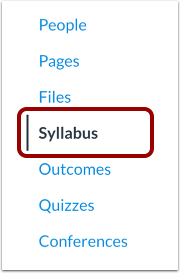
在课程导航中,点击教学大纲 (Syllabus) 链接。
查看教学提纲
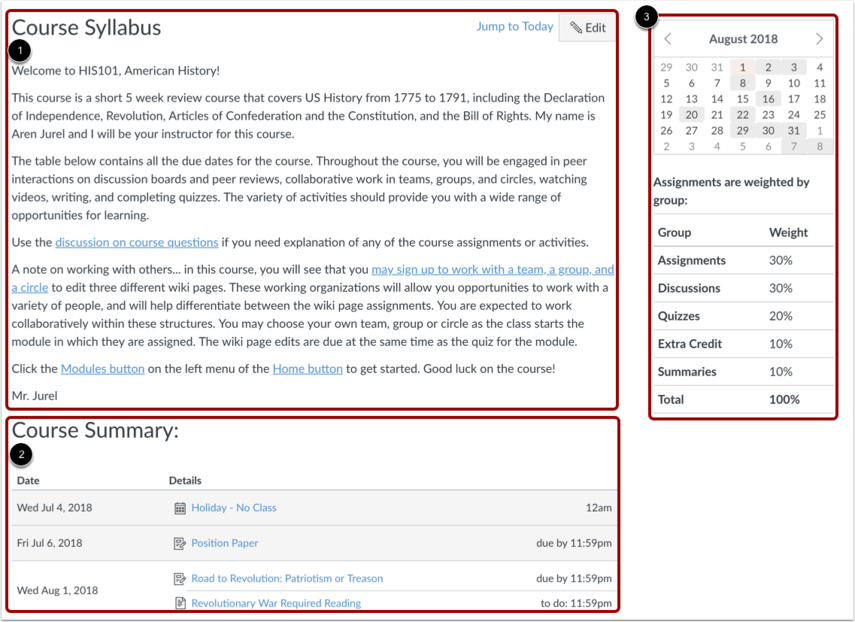
教学大纲包含教学大纲描述 [1]、课程总结 [2]和侧栏 [3]。
查看教学大纲说明
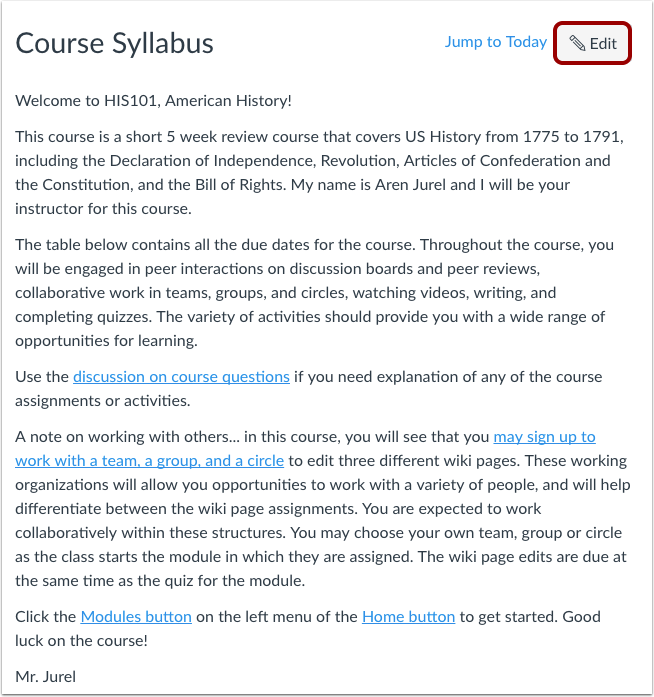
教学大纲说明就是您发表课程说明、简介、课堂指导方针、每周提醒以及其它重要信息的地方。您可以将内容从 Word 文档直接复制到富内容编辑器中或者在富内容编辑器内创建内容。
您还可以把教学大纲作为 PDF 上传到课程文件内,并把教学大纲链接至内容选择器,借此链接教学大纲。LMS 将会自动为您的文档创建预览,以便您的学生不必下载即可阅读。
要编辑教学大纲,请点击编辑 (Edit) 按钮。
查看课程总结
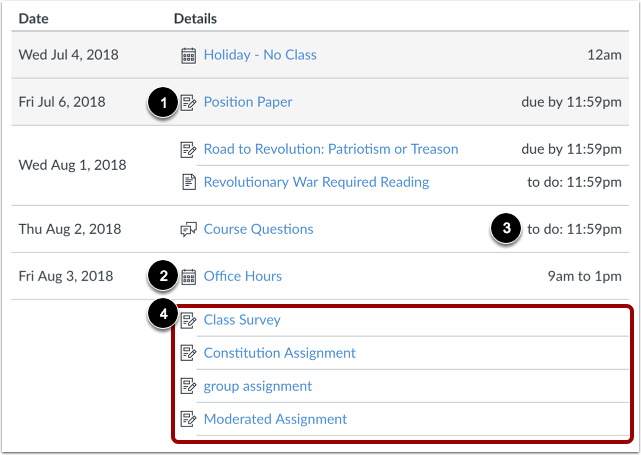
课程总结是为课程自动生成的,包含作业和事件的列表。作业以作业图标显示 [1],而事件则以日历图标显示 [2]。有待办事项日期的未评分项显示待办事项日期 [3]。所有作业(未发布和已发布)均在教学大纲为教师列出,但学生只看到已发布的作业。
要更改已有确定日期的事件,可在作业和日期功能中进行,而且教学大纲会自动更新。
点击标题,查看作业或事件的详细信息。任何超过截止日期的作业或事件以灰色突出。无日期事项按字母顺序排列 [4]。
课程总结在默认情况下是启用的。学习禁用课程总结的方法。
查看时区
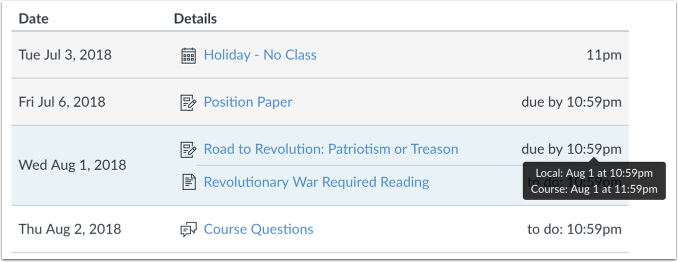
如果您在用户设置中设置具体时区,所有课程的日期和时间将按您当地时间显示,但是如果您将光标悬停在时间上,您也可以看见课程的日期和时间。
查看侧栏
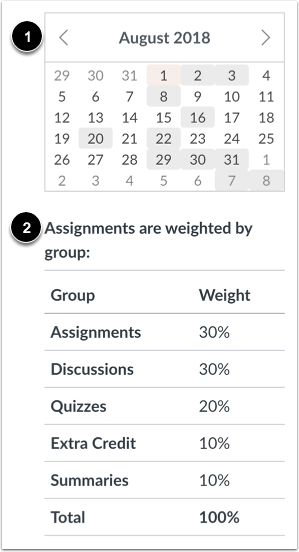
侧栏部分显示有关课程活动和评分信息。作业小组的信息可以在作业功能上编辑,而日历的信息则可在作业和日历功能上进行编辑。任何更改都将反映在教学大纲的课程总结 (Course Summary) 区域。
侧栏包括一个迷你日历 [1]。任何含有截止日期的事件或作业均以灰色背景显示。要查看课程总结中关联的作业或事件,请点击日历日期。
如果您的课程包括加权作业组群,侧栏还会显示各小组的百分比 [2]。
